In precedenza, le persone tendevano a guardare video e film in DVD sul computer. Al giorno d'oggi, le persone si rilassano con l'iPad leggero.
Tuttavia, è facile mettere video su iPad, diventa più difficile guardare DVD su iPad.
Come mai?
iPad è progettato senza unità DVD e non è possibile inserirlo in un disco DVD per la riproduzione di DVD.
Quel che è peggio, potresti scoprire che non esiste alcun lettore DVD esterno per iPad Pro, Air o mini.
Come riprodurre DVD su iPad?
Questo è ciò di cui parleremo più avanti, come guardare film in DVD su iPad.
Fare in modo che il paziente cerchi la guida passo-passo come segue.
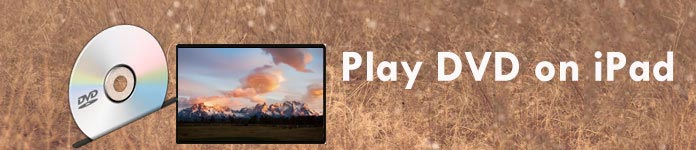
Per riprodurre film in DVD su iPad, devi convertire i formati video compatibili DVD in iPad. Aiseesoft Video Converter Ultimate è il software di ripping del lettore DVD che ti servirà esattamente.
Si occupa di vari file DVD, come DVD fatti in casa, cartelle DVD, immagini ISO, ecc. Inoltre, sposta i comuni DVD protetti CSS, UOP, RCE, Sony ARccOS, codici regionali, UOP, APS, RCE, ecc.
Nota bene: La funzione di ripping di DVD funziona solo per uso personale, non commerciale.
Ora, controlliamo i passaggi della conversione di DVD in video per iPad.
Passaggio 1. Scarica DVD Ripper
Scarica gratuitamente questo software di conversione video DVD in iPad sul tuo computer. Installa ed eseguilo immediatamente. Nel frattempo, inserisci il disco DVD nell'unità del computer.
Passaggio 2. Carica film in DVD
Torna a questo software, fai clic sul menu a discesa di "Carica disco" e seleziona "Carica disco DVD" per caricare i filmati DVD in questo software.

Dalle modalità di caricamento fornite, Modalità di navigazione e Modalità parser, selezionare la prima. Se non riesce a caricare, provare con l'altra modalità.
Passaggio 3. Converti DVD in video
Fare clic sul file DVD e selezionare il formato di output dall'elenco a discesa di "Profilo". È possibile impostare il formato di output uno per uno o "Applica a tutti".
Qui puoi inserire i formati compatibili con iPad (.264, MP4, M4V, MOV, MPEG-4 e M-JPEG) o selezionare un formato di film dall'output di "Apple iPad".
Quindi fare clic su "Converti tutto" per iniziare a copiare DVD su video iPad.
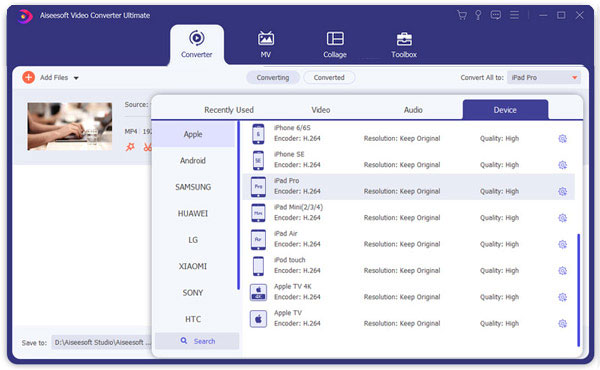
Dopo aver copiato i video DVD su iPad, è tempo di inserire i filmati dal computer su iPad.
iTunes è il primo strumento a cui molti utenti possono pensare.
Passaggio 1. Esegui iTunes sul computer. Fai clic su "File"> "Aggiungi file alla libreria"> Apri la cartella del film DVD convertita e seleziona i file del film che desideri guardare su iPad.
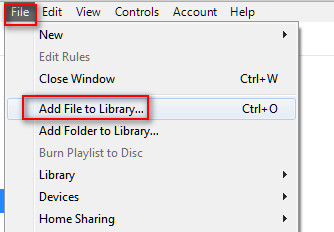
Passaggio 2. Collega il tuo iPad al computer e verrà rilevato automaticamente da iTunes. (iPad non è collegato a iTunes)
Fai clic sull'icona del tuo iPad, vai su "Film" nella sezione "Impostazioni"> Seleziona "Sincronizza filmati"> Seleziona "Rimuovi e sincronizza" nella finestra a comparsa> Seleziona i film che desideri copiare su iPad e "Applica"> "Sincronizza e sostituisci" per iniziare a spostare i filmati dal computer all'iPad.
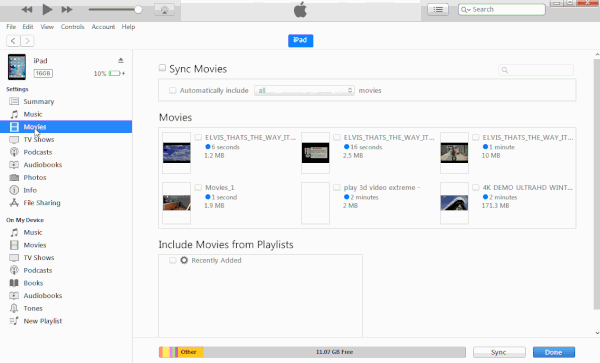
Nota: iTunes ti consente di trasferire film su iPad gratuitamente. Tuttavia, scoprirai che i tuoi filmati su iPad verranno inizialmente sostituiti con i film sincronizzati su DVD dal computer.
Non mi piace quello?
Prova qui il metodo successivo.
MobieSync è il software di trasferimento di filmati iPad, che ti aiuta a trasferire i filmati dal computer all'iPad senza sostituire i dati esistenti. Inoltre, ti avvantaggia molto:
Ora seguiamo i passaggi seguenti per copiare i film in DVD dal computer all'iPad.
Passaggio 1. Scarica gratuitamente questo software sul tuo computer, installalo ed eseguilo. Tuttavia, collega il tuo iPad al computer con il cavo USB.
Passaggio 2. Fare clic su "Video" nella barra laterale sinistra e selezionare la cartella del film per la memorizzazione del film in DVD.
Passaggio 3. Fare clic sul pulsante Aggiungi per aprire il filmato DVD convertito e iniziare ad aggiungere direttamente a iPad.
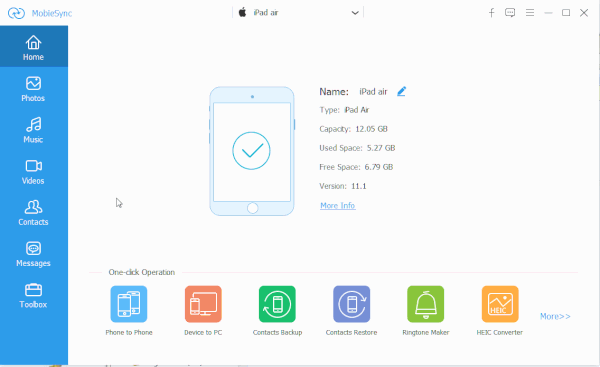
Conclusione
Qui, guardiamo indietro a questa pagina.
Questa pagina indica il modo più semplice per riprodurre DVD su iPad. È necessario utilizzare il convertitore da DVD a video per rippare formati di film compatibili da DVD a iPad, quindi aggiungere semplicemente film in DVD su iPad per una facile riproduzione.
Pronto a riprodurre il tuo film in DVD su iPad?